อธิบายโซนการจัดส่งของ WooCommerce
เผยแพร่แล้ว: 2017-07-28WooCommerce Shipping Zones ที่เปิดตัวในเวอร์ชัน 2.6 เป็นคุณลักษณะที่ทำให้วิธีการจัดส่งขั้นสูงเป็นมาตรฐาน การเพิ่มโซนช่วยให้คุณมีความยืดหยุ่นมากขึ้นและช่วยให้ ia สามารถเสนอวิธีการเฉพาะโซนให้กับลูกค้าของคุณ มาทำความรู้จักกับพวกเขากันดีกว่า!
แม้ว่าจะมีการใช้งาน WooCommerce Shipping Zones มาระยะหนึ่งแล้ว แต่ก็กลายเป็นคุณลักษณะที่ใช้กันทั่วไปในปัจจุบันอย่างรวดเร็ว ไม่ต้องสงสัยเลยว่าพวกเขาสร้างความแตกต่างและผลักดันการขนส่งของ WooCommerce ไปสู่ระดับใหม่อย่างสมบูรณ์
เมื่อรวมกับวิธีการจัดส่งของ WooCommerce จะช่วยให้กำหนดเป้าหมายลูกค้าของคุณได้แม่นยำยิ่งขึ้น และปรับการจัดส่งให้ตรงกับธุรกิจของคุณและความต้องการของลูกค้า อย่างไรก็ตาม แม้ว่าจะมีการอัปเกรดทั้งหมดที่นำมาใช้กับการใช้งานโซนการจัดส่ง ในกรณีที่สถานการณ์การจัดส่งที่ซับซ้อนมากขึ้นและการจัดการการจัดส่งที่ดีขึ้นโดยใช้ปลั๊กอินพิเศษบางอย่าง เช่น การ จัดส่งแบบยืดหยุ่น อาจยังพิสูจน์ได้ว่าเป็นความคิดที่ดี
การขนส่งที่ยืดหยุ่น WooCommerce
ปลั๊กอินการจัดส่งอัตราตารางที่ดีที่สุดและทรงพลังที่สุดสำหรับ WooCommerce ค้นพบความเป็นไปได้ไม่รู้จบและสร้างกฎการคำนวณต้นทุนการจัดส่งตามน้ำหนัก ราคา และอื่นๆ
ดาวน์โหลดฟรี หรือ ไปที่ WordPress.orgWooCommerce Shipping Zones คืออะไร?
หากต้องการตัดเรื่องให้สั้น โซนการจัดส่งคือ กลุ่มของสถานที่ที่คุณต้องการจัดส่งผลิตภัณฑ์ของคุณไปที่ คุณสามารถจัดกลุ่มทวีป ประเทศ รัฐ/จังหวัด หรือแม้แต่รหัสไปรษณีย์ได้อย่างง่ายดาย กล่าวอีกนัยหนึ่ง คุณสามารถใช้ได้เช่น:
- เสนอวิธีการจัดส่งแบบเดียวกันหรือชุดวิธีการสำหรับทั้งยุโรป
- กำหนดเขตการขนส่งที่ครอบคลุมบางรัฐของสหรัฐอเมริกาที่เลือก เช่น FL, GA และ AL
- จำกัดพื้นที่จัดส่งให้แคบลงเพื่อรวมเฉพาะเขตเมืองตามรหัสไปรษณีย์เท่านั้น
อย่างไรก็ตาม นี่เป็นเพียงตัวอย่างเล็กๆ น้อยๆ ของการใช้งานพื้นที่จัดส่ง ทั้งหมดนี้ขึ้นอยู่กับคุณว่าจะกำหนดค่าอย่างไรและการตั้งค่าใดเหมาะสมกับธุรกิจของคุณมากที่สุด
สิ่งที่ทำให้สิ่งเหล่านี้เป็นคุณสมบัติหลักคือความจริงที่ว่าพวกเขายังอนุญาตให้ตั้งค่าวิธีการจัดส่งที่แตกต่างกันสำหรับแต่ละโซนที่คุณสร้างขึ้น และลูกค้าของคุณจะเห็นเฉพาะพื้นที่ที่มีให้สำหรับพื้นที่ของพวกเขา (ตามรายละเอียดที่อยู่ที่ป้อนหรือตำแหน่งทางภูมิศาสตร์) .
ทฤษฎีก็พอ มาโดดฝึกฝนเรียนรู้กัน…
จะเพิ่ม Shipping Zone ใหม่ได้อย่างไร?
ขั้นแรก ให้ไปที่ WooCommerce → Settings → Shipping → Shipping Zones คุณควรเห็นหน้าจอต่อไปนี้ หากคุณยังไม่ได้สร้างโซนการจัดส่ง:
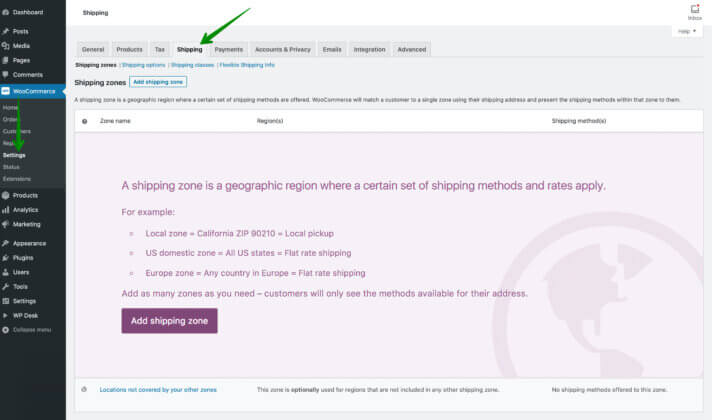
กดปุ่ม Add shipping zone ตรงกลางหรือปุ่ม Add shipping zone ที่ด้านบนของหน้าจอ คุณจะถูกเปลี่ยนเส้นทางไปยังการตั้งค่าโซนการจัดส่งใหม่:
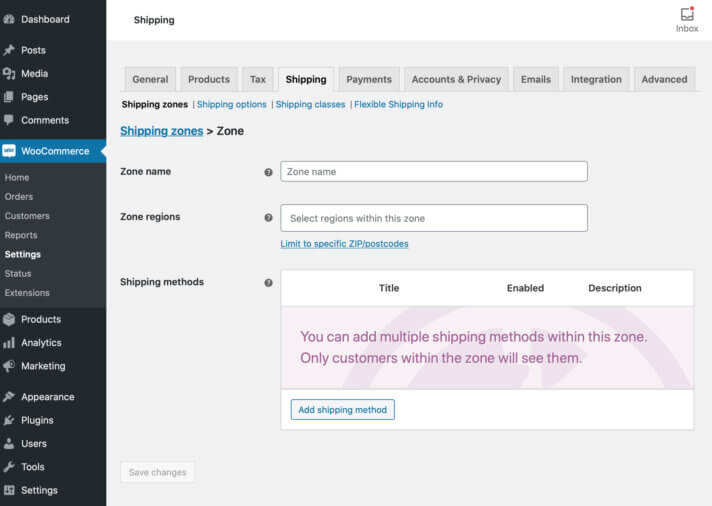
กำหนดชื่อโดยกรอกข้อมูลในฟิลด์ ชื่อโซน และเลือกด้านล่างขอบเขตของ โซน ที่ควรครอบคลุม ดังที่ได้กล่าวไว้ก่อนหน้านี้ คุณสามารถกำหนดเขตการจัดส่งให้ครอบคลุมทั่วทั้งทวีปได้:
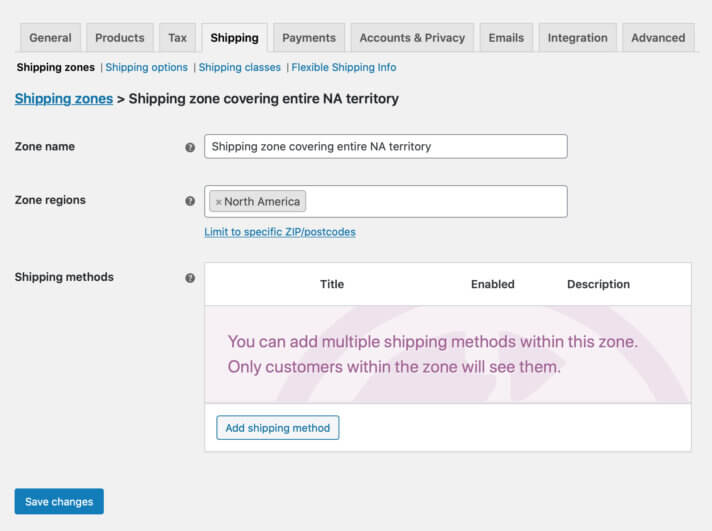
ทั้งประเทศ:
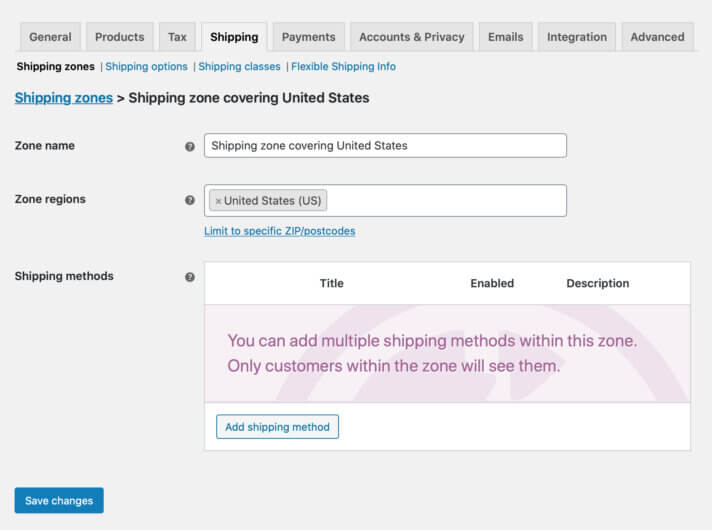
สถานะที่เลือก:
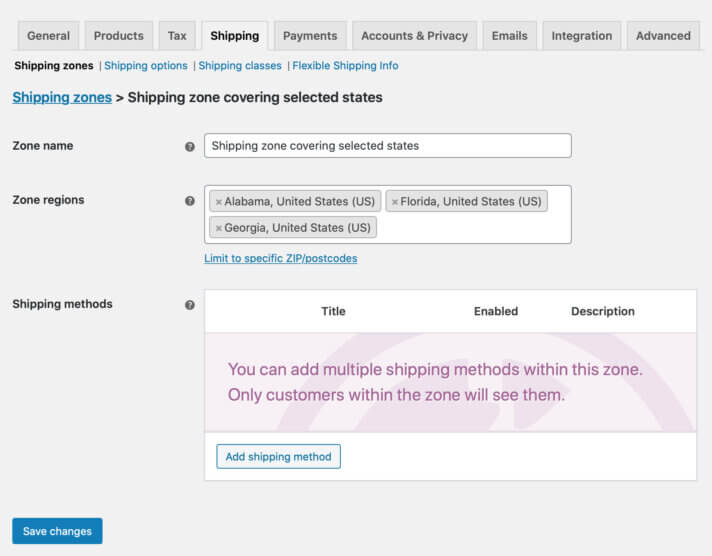
เมืองเฉพาะ:
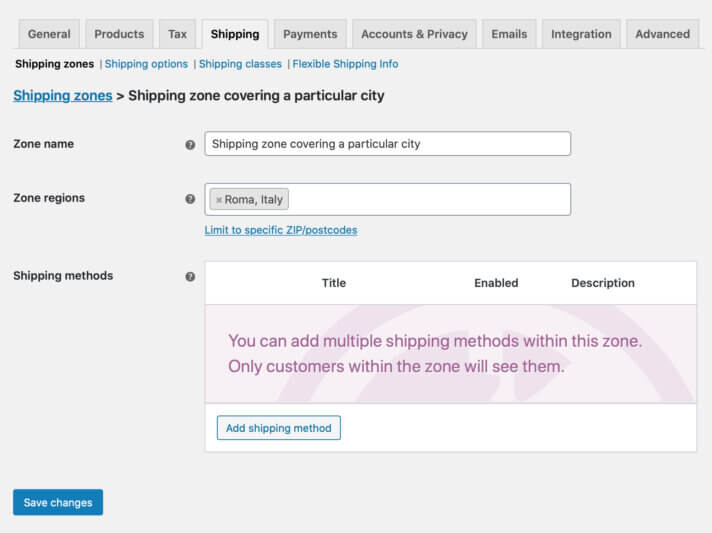
หรือจำกัดให้แคบลงและสร้าง...
WooCommerce Shipping Zone ตามรหัสไปรษณีย์:
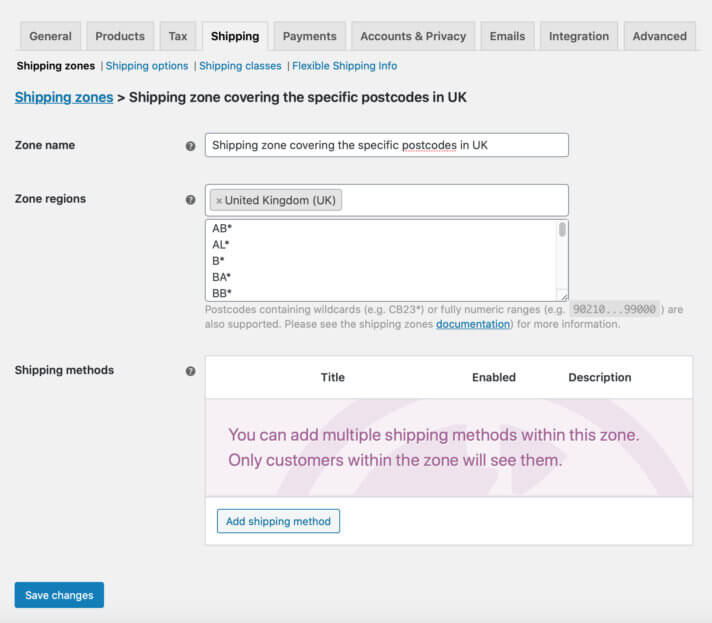
หยุดที่นี่สักครู่เนื่องจากการตั้งค่าโซนการจัดส่งประเภทนี้แม่นยำที่สุดและสมควรได้รับความสนใจมากกว่านี้ เมื่อคลิกลิงก์ จำกัดเฉพาะรหัสไปรษณีย์ แล้ว ช่องพื้นที่ข้อความเพิ่มเติมจะปรากฏขึ้นด้านล่าง ซึ่งคุณสามารถใส่รหัสไปรษณีย์ทั้งหมดที่คุณต้องการให้เขตการจัดส่งแคบลงได้ สิ่งที่สำคัญที่สุดคือคุณสามารถป้อนได้สามวิธี:
- โดยตรง พิมพ์รหัสไปรษณีย์แบบเต็ม ด้วยตนเองหนึ่งรายการต่อบรรทัด เช่น:
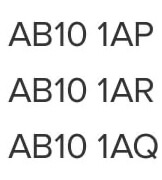
- โดยการกำหนด ช่วง เช่น 90210…99000 หากใช้พื้นที่จัดส่งจะครอบคลุมรหัสไปรษณีย์ทั้งหมดระหว่าง 90210 ถึง 99000 เช่น 90211, 93123, 98157 เป็นต้น
- การใช้ สัญลักษณ์ แทนที่เรียกว่า และวางเครื่องหมายดอกจัน * ในตำแหน่งที่ถูกต้องของรหัสไปรษณีย์ เช่น ตัวแทน AB10* จะครอบคลุมรหัสไปรษณีย์ทั้งหมดที่ขึ้นต้นด้วยวลี 'AB10' เช่น AB10 1AP, AB10 1AR, AB10 1AQ เป็นต้น
อย่างที่คุณเห็น เพื่อจุดประสงค์ของคู่มือนี้ ฉันได้สร้าง a
โซนการจัดส่งตามรหัสไปรษณีย์พร้อมไวด์การ์ด
ครอบคลุมเมืองหลวงของโปรตุเกส – ปอร์โต:
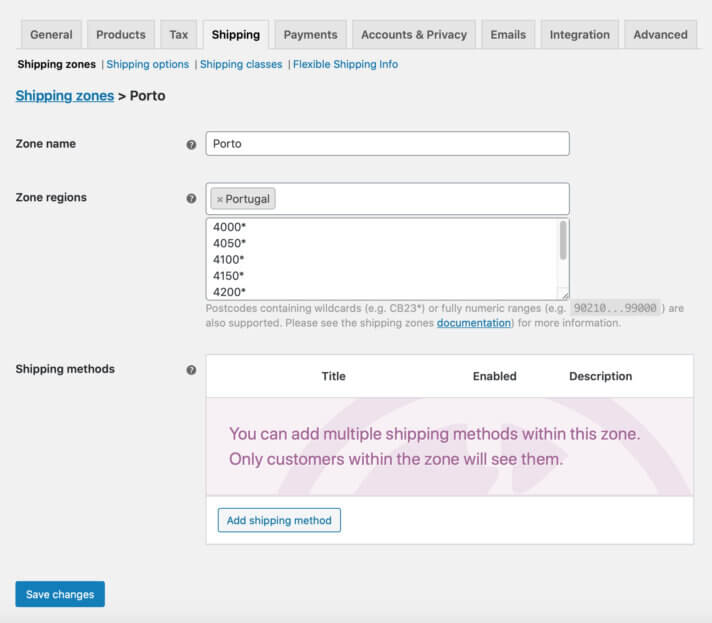
เมื่อคุณสร้างเขตการจัดส่งและตั้งค่าให้เหมาะสมกับกรณีของคุณแล้ว ให้ยืนยันกระบวนการทั้งหมดด้วยปุ่ม บันทึกการเปลี่ยนแปลง
ถัดไป ใช้วิธี เพิ่มการจัดส่ง เพื่อเพิ่มทันที
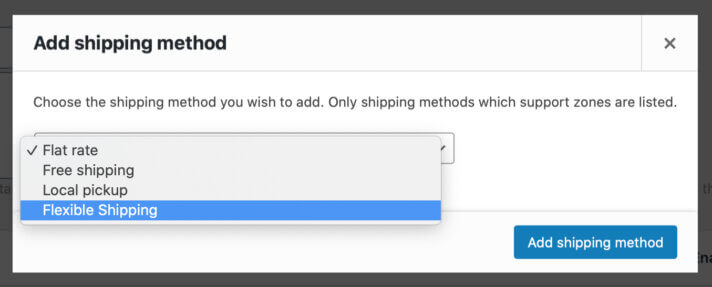
ในหน้าต่างป๊อปอัปซึ่งควรปรากฏขึ้น ให้เลือกอัตราคงที่ การจัดส่งฟรี การรับสินค้าในพื้นที่ หรือวิธีการจัดส่งแบบยืดหยุ่น หากคุณได้ติดตั้งปลั๊กอินการจัดส่งแบบยืดหยุ่น จากนั้นกำหนดค่าตามความต้องการของคุณ คุณสามารถเพิ่มวิธีการจัดส่งภายในเขตจัดส่งได้มากเท่าที่คุณต้องการ
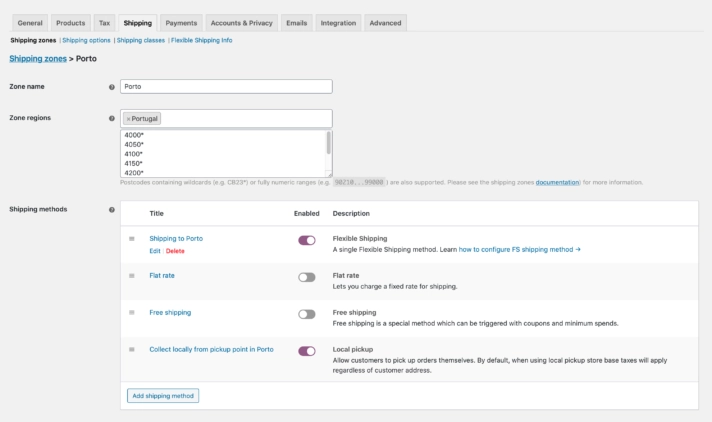
จากจุดนี้คุณสามารถได้อย่างง่ายดาย
จัดการวิธีการจัดส่ง
คุณได้เพิ่มภายในเขตการจัดส่ง ลากและวางโดยคว้า ![]() ไอคอนทางด้านซ้ายเพื่อ เปลี่ยนลำดับ วิธีการแสดงในรถเข็นหรือชำระเงิน
ไอคอนทางด้านซ้ายเพื่อ เปลี่ยนลำดับ วิธีการแสดงในรถเข็นหรือชำระเงิน
แก้ไข หรือ ลบ ด้วยลิงก์ด่วนที่ปรากฏบนโฮเวอร์ ใช้ปุ่ม สลับ เพื่อ เปิด และ ปิด ได้ทันที ง่ายเหมือนพายใช่มั้ย?
เมื่อกำหนดค่าวิธีการจัดส่งแล้วให้บันทึกการเปลี่ยนแปลงอีกครั้งและ voila! คุณเพิ่งกำหนดค่าโซนการจัดส่งที่ใช้งานได้อย่างสมบูรณ์ในร้าน WooCommerce ของคุณ ทีนี้มาดูกัน…

โซนการจัดส่งทำงานอย่างไร?
เพื่อที่จะอธิบายให้ละเอียดที่สุดเท่าที่จะเป็นไปได้ ฉันได้สร้างโซนการจัดส่งขึ้นสองแห่ง อันแรกแคบ ตามรหัสไปรษณีย์ ของ ปอร์โต ที่คุณเคยเห็นในภาพตัวอย่างด้านบน และอันที่สอง ซึ่งกว้างกว่ามากซึ่งครอบคลุม พื้นที่โปรตุเกสทั้งหมด :
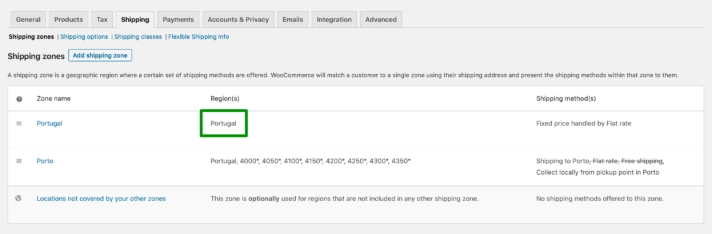
อย่างที่คุณเห็น ฉันเปิดใช้งานราคา คงที่ $50 ที่จัดการโดยวิธีการจัดส่งแบบอัตราคง ที่ หากจัดส่งไปยัง โปรตุเกส และวิธีการจัดส่งที่แตกต่างกันสองวิธี – การ จัดส่งไปยังปอร์โต จัดการโดยการจัดส่งแบบยืดหยุ่นโดยมีค่าใช้จ่ายคงที่ $10 และให้รับสินค้าในพื้นที่ฟรีที่ชื่อ รวบรวมจากจุดรับสินค้าในปอร์โต หาก ส่งตรงถึง ปอร์โต้ อัตราแบบเหมาจ่ายและการจัดส่งฟรีสำหรับเขตการขนส่งในปอร์โตยังคงปิดใช้งานอยู่
ตอนนี้ ไปที่ร้าน นำสินค้าตัวอย่างใส่ตะกร้า และดูเขตการจัดส่งในการดำเนินการโดยป้อนที่อยู่ปลายทางสำหรับการจัดส่ง 4050-253 ปอร์โต ประเทศโปรตุเกส ที่นี่:
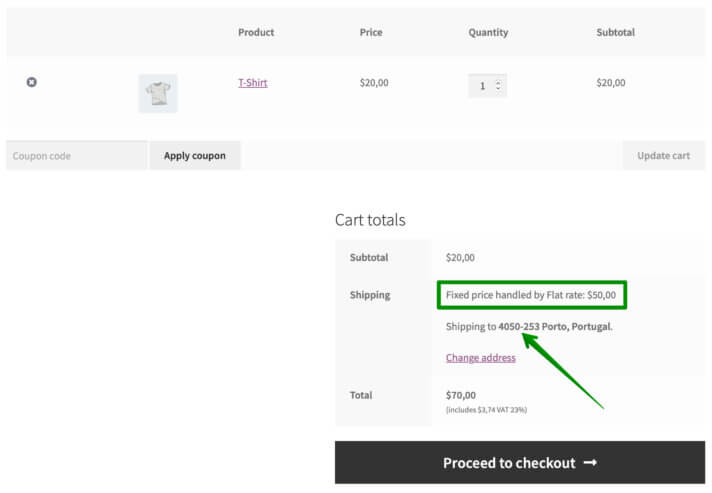
แต่เดี๋ยวก่อน เกิดอะไรขึ้น? แทนที่จะเป็นราคาคงที่ $10 การ จัดส่งไปยัง Porto วิธีการจัดส่งสินค้าที่ยืดหยุ่น และฟรี รวบรวมจากจุดรับสินค้าในปอร์โต เราได้ตั้งค่าไวด์การ์ดรหัสไปรษณีย์ 4050* ของปอร์โต ราคาคงที่ $50 ที่จัดการโดยวิธีจัดส่งแบบอัตราคง ที่สำหรับส่วนที่เหลือของ โปรตุเกส ถูกแสดง ในรถเข็น
เพื่อตรวจสอบว่ามีอะไรผิดปกติ เราจะต้องใช้...
โหมดดีบักสำหรับการจัดส่ง
โชคดีที่ WooCommerce มีเครื่องมือในตัวซึ่งมีประโยชน์ในกรณีเช่นนี้ ไปที่ WooCommerce → Settings → Shipping → Shipping options เปิดใช้งาน โหมด Debug ที่ด้านล่างและบันทึกการเปลี่ยนแปลง
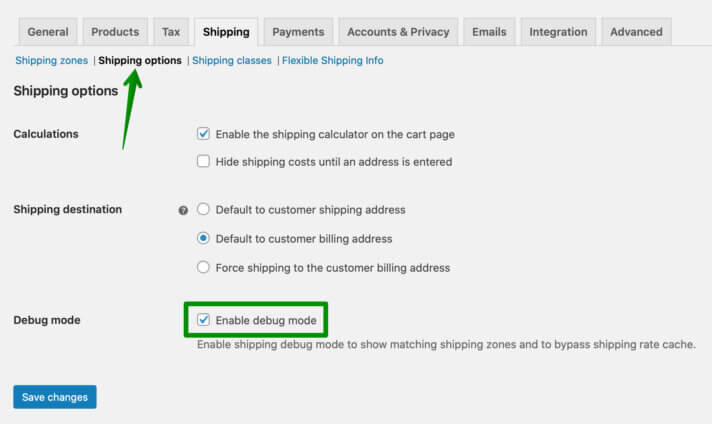
เมื่อคุณเปิด โหมดดีบัก ระบบ จะแสดงให้คุณเห็นในรถเข็นว่าโซนการจัดส่งใดที่ตรงกับรายละเอียดการจัดส่งที่ป้อน เป็นประโยชน์อย่างยิ่งในการแก้ไขปัญหาเมื่อคุณประสบปัญหาใดๆ กับการกำหนดค่าการจัดส่ง และมักจะให้ความกระจ่างเกี่ยวกับสถานการณ์
กลับไปที่รถเข็นและตรวจสอบว่ามีข้อความว่าอย่างไร ที่ด้านบนสุดของหน้าจอ คุณจะเห็นประกาศที่เกี่ยวข้อง:
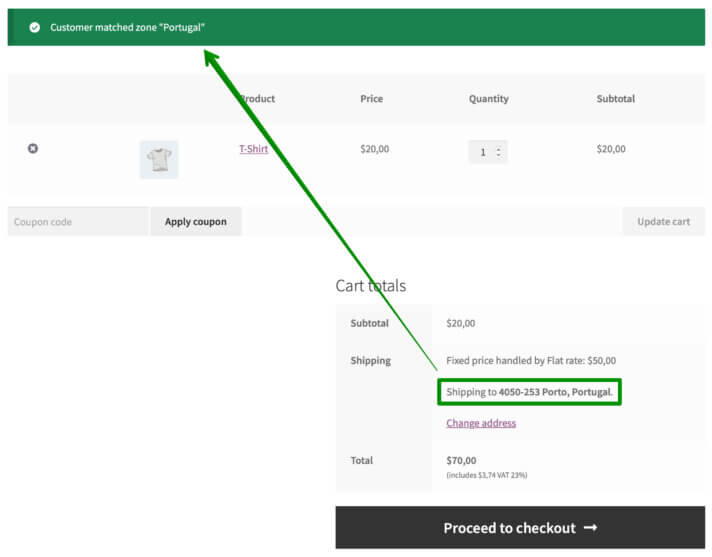
ตามที่แสดง ปลายทางการจัดส่งที่ป้อน 4050-253 เมืองปอร์โต ประเทศโปรตุเกส ไม่ตรงกับเขตการขนส่งที่แคบของ ปอร์โต ตามรหัสไปรษณีย์ แต่กับเขตที่กว้างกว่ามากซึ่งครอบคลุมพื้นที่ โปรตุเกส ทั้งหมด สงสัยว่าทำไมมันถึงเป็นแบบนี้? คำตอบคือ…
การสั่งซื้อโซนการจัดส่งมีความสำคัญ - การจับคู่ WooCommerce Shipping Zones ทำงานอย่างไร
ที่อยู่ตัวอย่างที่เราป้อนในรถเข็นนั้นตรงกับเขตการจัดส่งของ โปรตุเกส เนื่องจากถูกวางไว้เป็นอันดับแรกในรายการโซนการจัดส่ง:
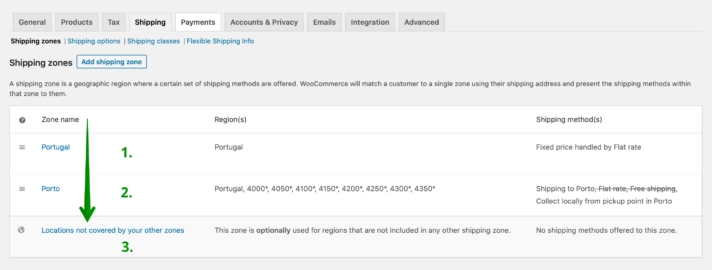
กลไกการจับคู่โซนการจัดส่งของ WooCommerce ใช้ที่อยู่ที่ป้อนในรถเข็นและตรวจสอบว่าตรงกับโซนการจัดส่งที่กำหนดโดยเริ่มจากบนลงล่างของรายการโซนการจัดส่งหรือไม่
หากปลายทางการจัดส่งที่ระบุตรงกัน เช่น โซนแรก โซนถัดไปจะไม่ถูกพิจารณาด้วยซ้ำ นั่นคือสิ่งที่เกิดขึ้นในกรณีของเรา ที่ อยู่ 4050-253 ปอร์โต ประเทศโปรตุเกส ถูกจับคู่กับโซน โปรตุเกส ทั้งหมด เนื่องจากมีการสั่งซื้อโซนการจัดส่งที่ไม่ถูกต้อง และวางโซนที่กว้างกว่าก่อนโซนที่แคบกว่า ( ปอร์โต )
เพื่อแก้ปัญหานี้ เราเพียงแค่ต้องเปลี่ยนลำดับโซนการจัดส่ง ลากและวาง และ...
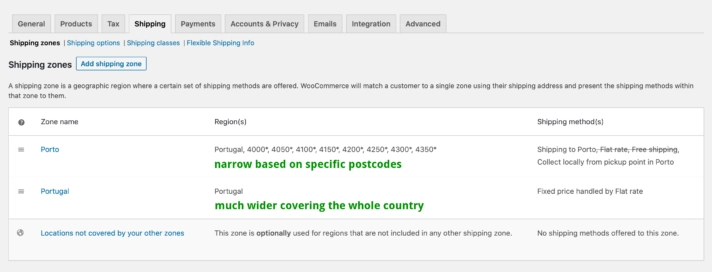
เมื่อทำการปรับเปลี่ยนข้างต้นแล้ว เขตการขนส่ง Porto ที่แคบลงตามรหัสไปรษณีย์จะได้รับการพิจารณาเป็นอันดับแรก และตอนนี้ได้รับการจับคู่อย่างเหมาะสมในรถเข็น:
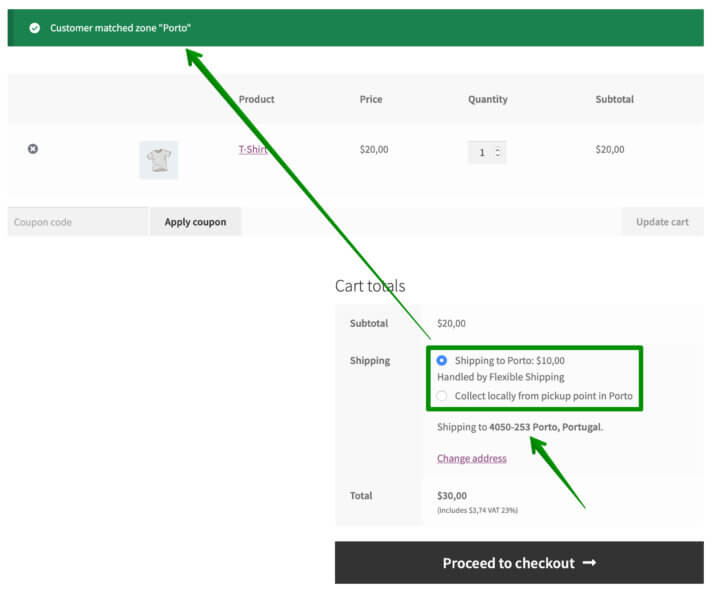
ตอนนี้ เมื่อทุกอย่างทำงานอย่างถูกต้อง คุณสามารถกลับไปที่ ตัวเลือก WooCommerce Shipping และปิด โหมด Debug
คำแนะนำในการจัดส่งที่ยืดหยุ่น
หากคุณมีปัญหาในการกำหนดลำดับเขตการจัดส่ง เรามีวิธีแก้ปัญหาที่ง่ายและฟรีสำหรับคุณ สิ่งที่คุณต้องทำเพื่อติดตั้งและเปิดใช้งานปลั๊กอินการจัดส่งแบบยืดหยุ่น ฟรีโดยสมบูรณ์และมีความเป็นไปได้มากมายในการกำหนดต้นทุนการจัดส่งตามเงื่อนไขต่างๆ หนึ่งในตัวเลือกที่มีประโยชน์ในปลั๊กอินคือคำแนะนำในการจัดส่งที่ยืดหยุ่นในตัว จะแสดงข้อความแสดงข้อผิดพลาดในการตั้งค่าเขตการจัดส่งของ WooCommerce หากปลั๊กอินตรวจพบข้อขัดแย้งในการกำหนดค่าเขตการจัดส่งที่อาจเกิดขึ้น
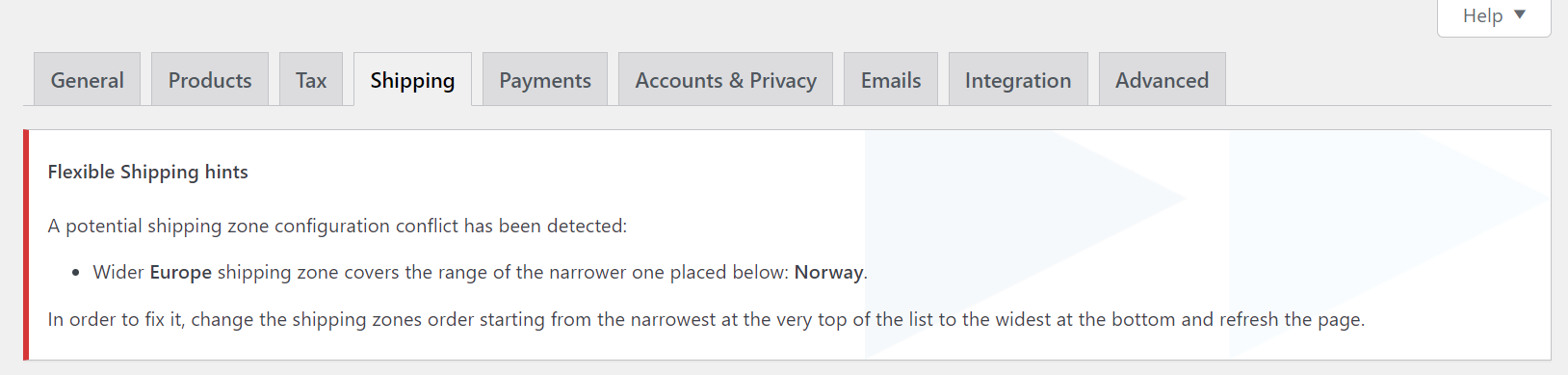
ดังที่แสดงในตัวอย่างข้างต้น ในร้านของฉัน ฉันไม่ได้รักษาลำดับเขตการจัดส่งที่ถูกต้อง เขตการขนส่งของ Wider Europe ครอบคลุมช่วงแคบกว่าที่อยู่ด้านล่าง: นอร์เวย์ ปลั๊กอินตรวจพบข้อผิดพลาดที่อาจเกิดขึ้นโดยอัตโนมัติและแสดงข้อความ ในการตั้งค่าโซนการจัดส่งของ WooCommerce
การขนส่งที่ยืดหยุ่น WooCommerce
ปลั๊กอินการจัดส่งอัตราตารางที่ดีที่สุดและทรงพลังที่สุดสำหรับ WooCommerce ค้นพบความเป็นไปได้ไม่รู้จบและสร้างกฎการคำนวณต้นทุนการจัดส่งตามน้ำหนัก ราคา และอื่นๆ
ดาวน์โหลดฟรี หรือ ไปที่ WordPress.orgในที่สุด อีกหนึ่งฟีเจอร์ที่ฉันยังไม่ได้บอกคุณ แต่ก็ยังน่าพูดถึงคือ...
สถานที่ที่ไม่อยู่ในโซนอื่นของคุณ
คุณอาจสังเกตเห็นก่อนหน้านี้ในส่วนท้ายตารางโซนการจัดส่ง:
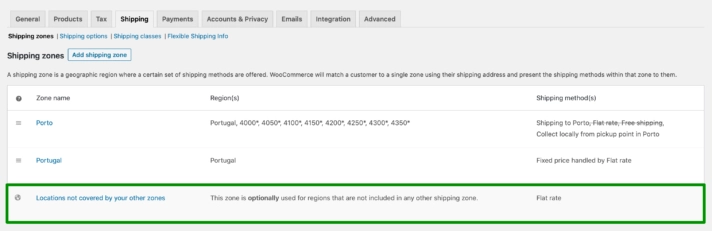
สงสัยว่าจะใช้มันอย่างไร? สถานที่ที่ไม่ครอบคลุมในโซนอื่นๆ ของคุณ ทำงานคล้ายกับโซนการจัดส่งมาตรฐาน แต่เป็นเหมือนตัวเลือกทางเลือกมากกว่า
หาก WooCommerce ไม่พบโซนการจัดส่งที่ตรงกันสำหรับที่อยู่สำหรับจัดส่งที่ป้อน โดยพิจารณาจากด้านบนสุดของตารางทีละรายการ ในที่สุดก็จะถึงจุดต่ำสุด เมื่อไม่พบที่ตรงกันสำหรับปลายทางการจัดส่งดังกล่าว ก็จะอยู่ใน สถานที่ที่ไม่ครอบคลุมในโซนอื่นๆ ของคุณ ดังนั้น เพื่อป้องกันปัญหาการจับคู่ที่อาจเกิดขึ้นได้ ให้เพิ่มวิธีการจัดส่งแบบฉุกเฉินด้วยเช่นกัน เช่น ราคาคงที่ อัตราคงที่เป็นแนวปฏิบัติที่ดี
WooCommerce Shipping Zones – บทสรุป
คุณเพิ่งเรียนรู้ทุกสิ่งที่คุณจำเป็นต้องรู้เกี่ยวกับ WooCommerce Shipping Zones ฉันแสดงให้คุณเห็นทีละขั้นตอนถึงวิธีการสร้าง จัดการ และกำหนดค่าเพื่อให้ตรงกับธุรกิจของคุณ คุณยังพบปัญหาที่พบบ่อยที่สุดที่คุณอาจพบและพบวิธีจัดการกับปัญหาเหล่านี้ ฉันเชื่ออย่างสุดซึ้งว่าตอนนี้คุณพร้อมที่จะดูแลการตั้งค่าโซนการจัดส่งในร้าน WooCommerce ของคุณแล้ว หากยังมีสิ่งที่รบกวนจิตใจคุณหรือคุณพบสิ่งที่ไม่ชัดเจน โปรดทิ้งคำถามไว้ในความคิดเห็นด้านล่าง
